编辑:秩名2025-05-03 12:43:01
在使用苹果手机的过程中,截图是一个常见且实用的功能。无论是分享有趣的内容、记录重要信息,还是保存聊天记录,截图都能帮助我们快速捕捉屏幕上的瞬间。那么,苹果手机究竟如何截屏呢?本文将为你详细介绍四种简单有效的方法,让你轻松掌握苹果手机截图技巧。
这是苹果手机最传统也是最常用的截屏方式。无论你是使用的是iphone x之前的机型,还是iphone x及之后的全面屏机型,都可以通过物理按键组合来实现截屏。
- iphone x之前的机型:同时按住手机的“电源键”(通常位于手机右侧顶部)和“home键”(屏幕下方的圆形按钮),听到“咔嚓”一声或看到屏幕一闪,即表示截图成功。
- iphone x及之后的全面屏机型:同时按住手机的“侧边电源键”(位于手机右侧)和“音量加键”(位于手机左侧上方),同样听到“咔嚓”声或看到屏幕一闪,截图即完成。
对于不喜欢频繁使用物理按键的用户,可以通过设置“小白点”(即辅助触控)来截屏。
1. 打开设置:进入手机的“设置”应用。

2. 选择辅助功能:在设置界面中,找到并点击“辅助功能”。
3. 开启触控:在辅助功能界面中,选择“触控”选项。
4. 设置辅助触控:开启“辅助触控”功能,并在自定义操作中设置截屏手势(如轻点两下或长按)。
设置完成后,只需通过点击或长按“小白点”即可快速截屏。

如果你的苹果手机已经开启了siri功能,那么还可以通过语音指令来截屏。
1. 唤醒siri:长按手机的侧边电源键(全面屏机型)或home键(非全面屏机型),直到听到siri的提示音。
2. 发出指令:对siri说“截屏”或“截一张图”,siri会自动为你完成截屏操作。
这种方法特别适合在双手不便操作物理按键时使用,如烹饪时、健身时等。
对于喜欢使用快捷指令的用户,还可以通过设置截图快捷指令来实现快速截屏。
1. 打开快捷指令应用:在手机桌面找到并打开“快捷指令”应用。
2. 创建快捷指令:点击右上角的“+”号,新建一个快捷指令。
3. 设置指令内容:在“添加操作”界面中,搜索并选择“截屏”操作。
4. 设置触发方式:为快捷指令设置一个触发方式,如轻点背面、语音指令等。
设置完成后,只需按照设定的触发方式即可快速完成截屏。
通过以上四种方法,你可以轻松掌握苹果手机截屏的技巧。无论是哪种方法,都能让你在需要时快速捕捉屏幕上的精彩瞬间。希望这篇文章能对你有所帮助!
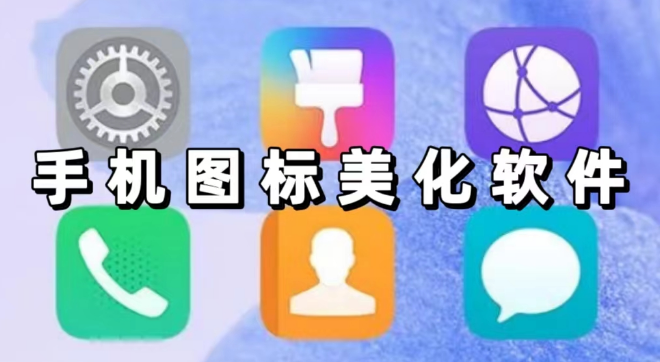
手机图标美化软件可以帮助用户轻松更换手机图标,让手机界面焕然一新,涵盖了各种风格、主题和类型,用户可以根据自己的喜好和需求选择合适的图标进行更换。同时,还支持自定义图标,用户可以将自己喜欢的图片、照片等转换成图标,让手机界面更加个性化。
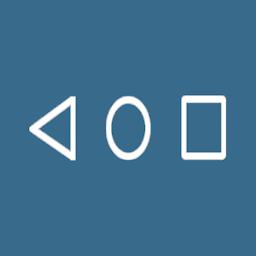
7.56MB
系统工具

7.74MB
系统工具

46.89MB
趣味娱乐

35.7 MB
系统工具
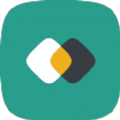
41.67MB
系统工具

13.0 MB
系统工具

170 KB
系统工具

49Mb
系统工具

34.78MB
系统工具

90.83MB
系统工具

43.42MB
系统工具

9.19MB
系统工具